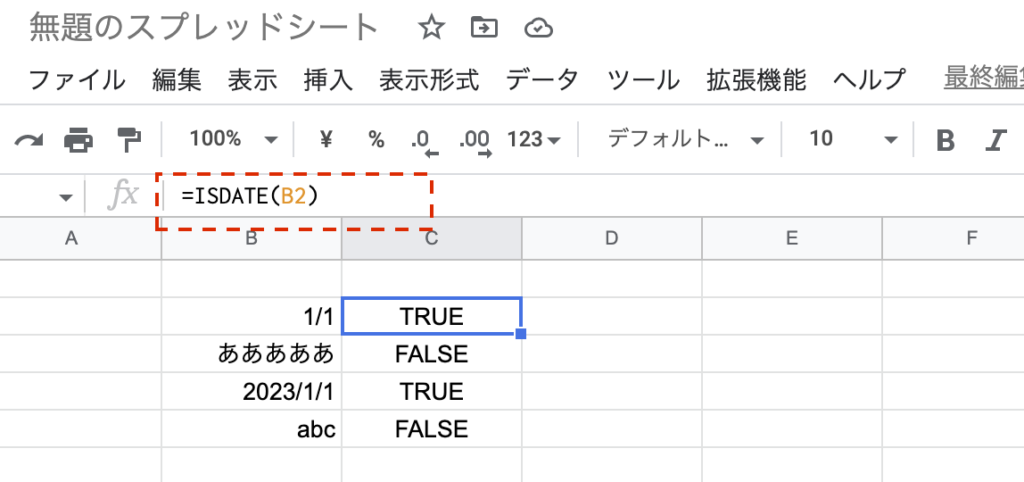今日の日付を表示する
TODAY関数で今日の日付が表示されます。
=TODAY()
今日の日付に色をつける方法はこちらのページで解説しています。

◯日後(前)・◯か月後(前)の日付を表示する
◯日後・◯日前の日付を表示する
「+」や「-」を使って簡単に計算することができます。例えば、7日後の日付を表示したい場合は「=B2+7」(※B2の部分は日付が記載されているセル番号に変更)、7日前であれば「=B2-7」で表示できます。
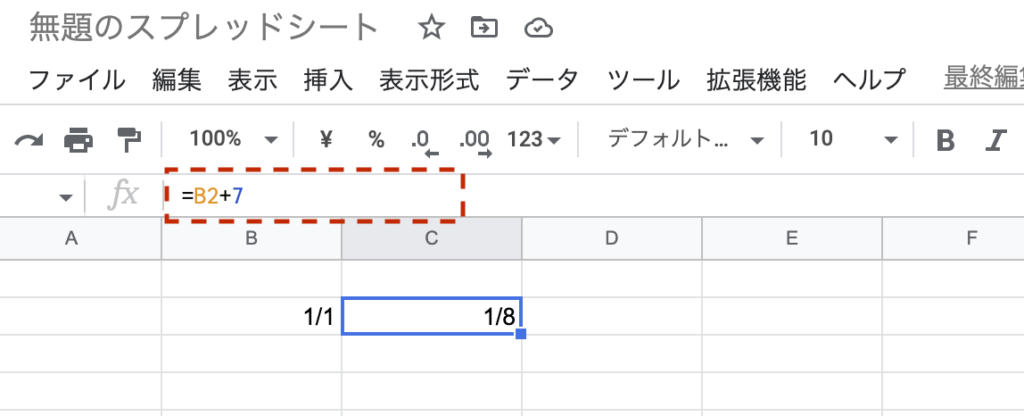
◯か月後・◯か月前の日付を表示する
EDATE関数を使って表示します。EDATE関数は、指定した日から◯か月後・前の日付を表示する関数です。
例えば、B3セルの日付から2か月後の日付を表示したい場合は「=EDATE(B3,2)」と入力し、2か月前であれば「=EDATE(B3,-2)」と入力します。
=EDATE(B2,2)
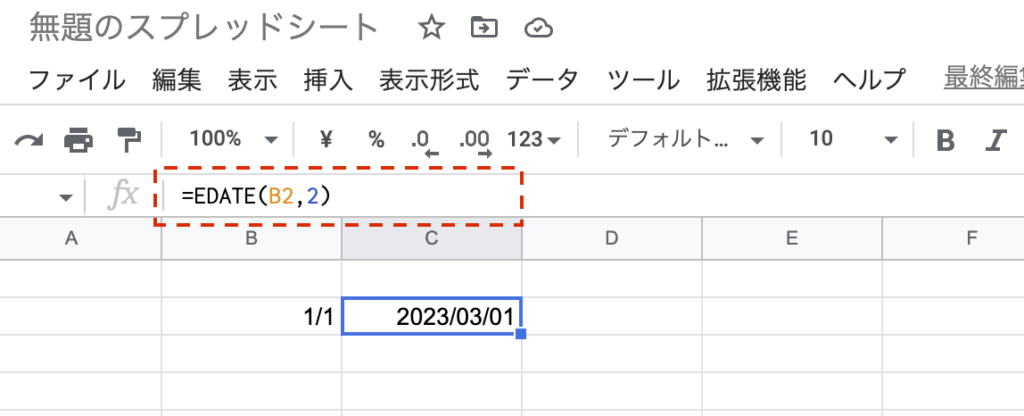
該当する月の末日を表示する
その月の末日を表示したいときは、EOMONTH関数を使います。例えば、今月末を表示したいときは「=EOMONTH(TODAY(),0)」と入力すると、今月末の日にちが表示されます。
=EOMONTH(TODAY(),0)
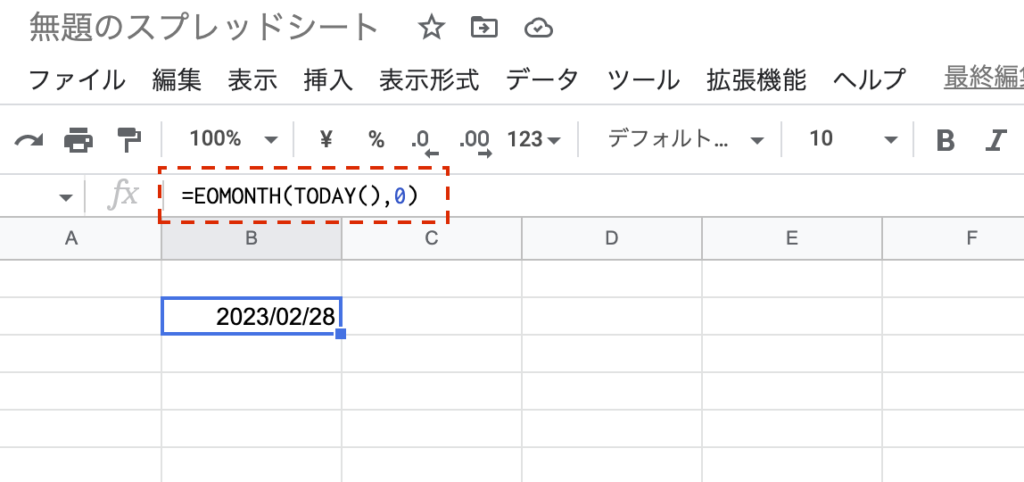
該当する日の翌月頭の日付を表示する
EOMONTH関数を応用すると、簡単に該当する日の翌月1日の日付を表示することができます。例えば、来月頭の日付を表示したい場合は「=EOMONTH(TODAY(),0)+1」と入力すると、来月頭の日付が表示されます。
=EOMONTH(TODAY(),0)+1
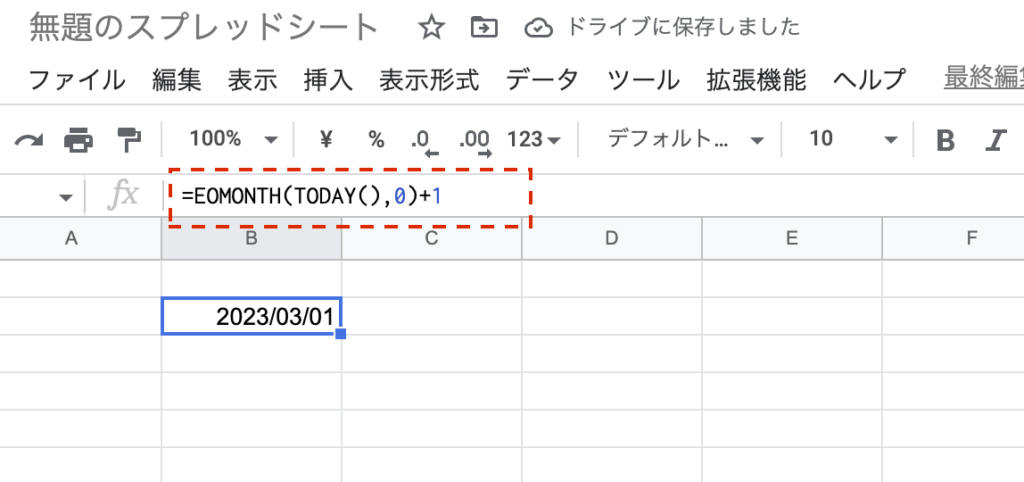
2つの日付の期間を表示する
2つの日付の間の期間を求めたいときはDATEDIF関数を使います。「=DATEDIF(開始日,終了日,”D”)」の形で入力すると、開始日と終了日の間の日数が表示されます。
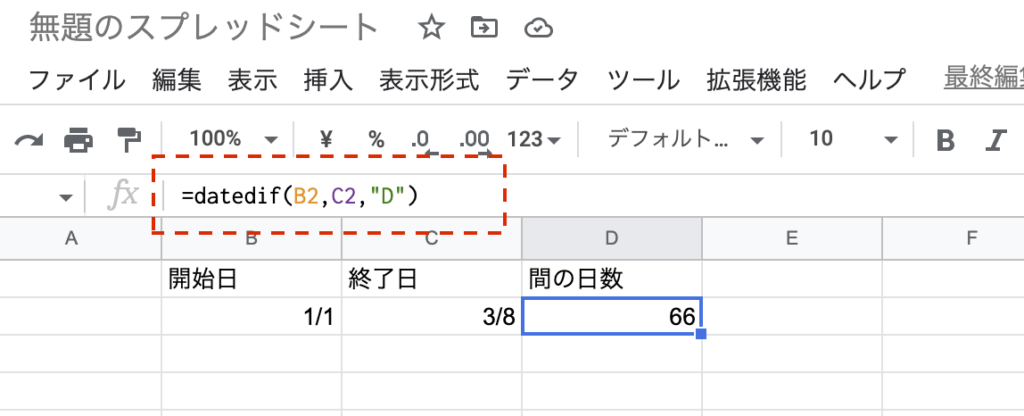
また、”D”の部分を間の月数を表示したい場合は”M”、年数を表示したい場合は”Y”に置き換えると、それぞれ月数と年数が表示されます。
日付から日・月・年を抽出する
入力された日付から日・月・年を抽出する場合は、DAY関数・MONTH関数・YEAR関数を使います。
- 日:=DAY(B2)
- 月:=MONTH(B2)
- 年:=YEAR(B2)
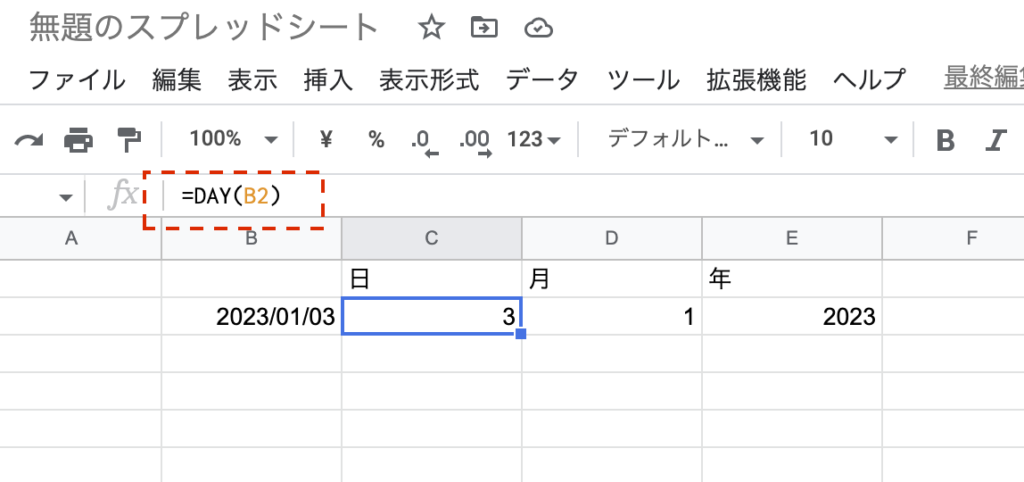
日・月・年を指定して日付にする
日・月・年を指定して日付を作りたい場合はDATE関数を使います。「=DATE(年,月,日)」の形で入力すると、それぞれを合わせて日付にしてくれます。
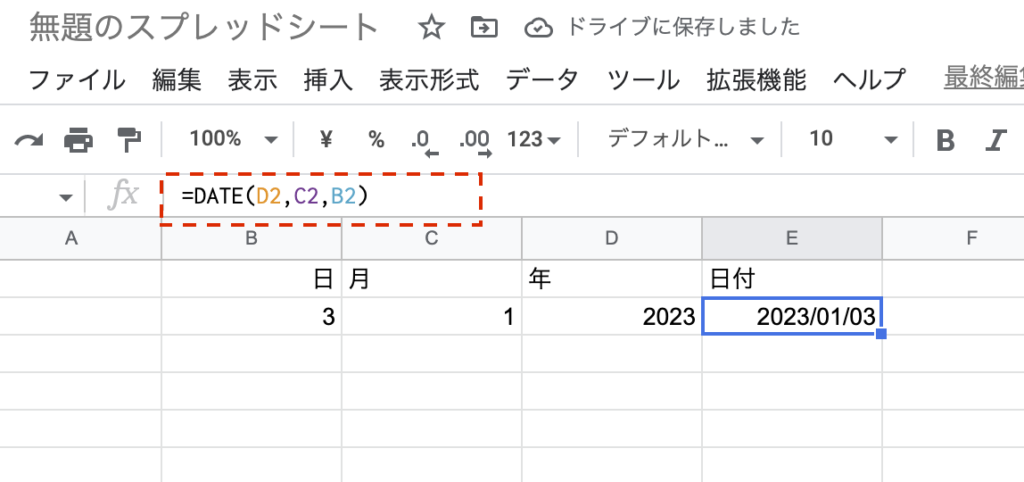
入力された値が日付かどうか判断する
入力された値が日付かどうか判断したい場合は、ISDATE関数を使います。B2セルに入力された値が日付か判断するには「=ISDATE(B2)」と入力します。
日付であれば「TRUE」、日付でなければ「FALSE」が表示されます。
=ISDATE(B2)